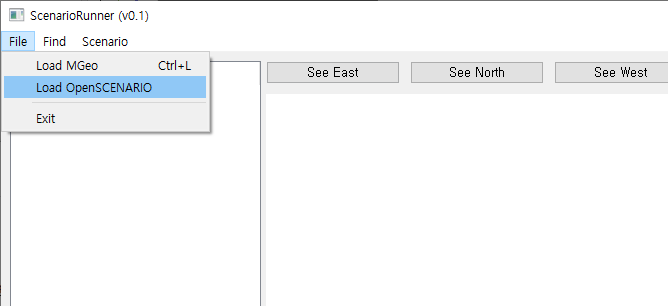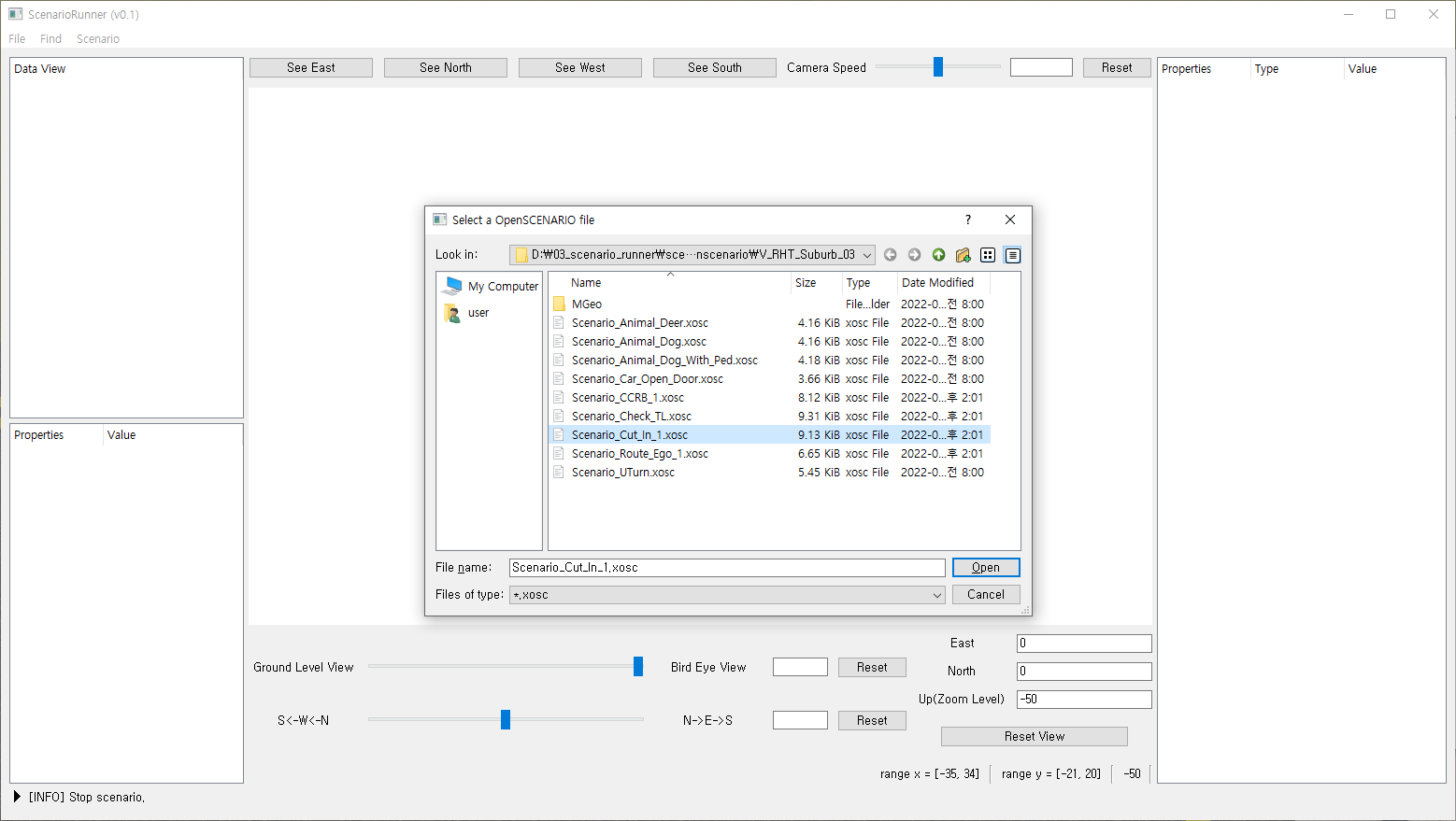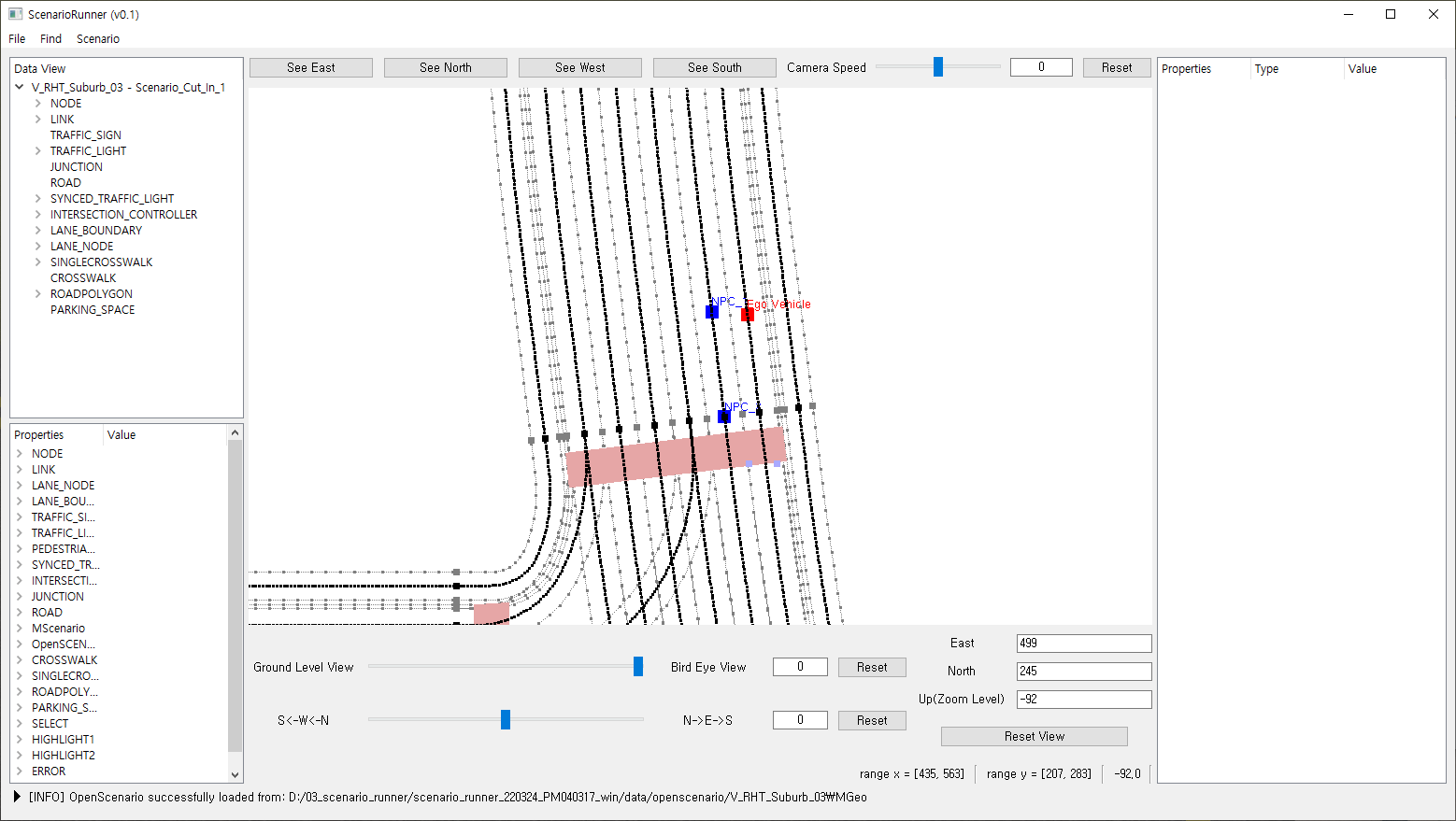이 페이지에서는 Scenario Runner 를 이용하여 데이터 파일을 불러오는 방법을 소개한다.
디렉토리 구조
시나리오 파일은 아래의 구조로 정리되어 있다.
data
openscenario
${Map1}
MGeo (지도 데이터)
global_info.json
node_set.json
link_set.json
…
${Scenario1}
${Scenario1}
${Scenario3}
…
${Map2}
${Map3}
…
시나리오 파일은 시나리오가 실행될 지도를 기준으로 폴더에 분류되며, 각 폴더는 MGeo 양식의 지도 데이터를 포함하고 있다. 시나리오 파일을 불러올 경우, 해당 파일과 같은 폴더 내의 MGeo 지도가 함께 로드되어 GUI 상에 나타난다.
openscenario 하위 폴더에 포함된 MGeo 지도는 시나리오의 시인성을 높이기 위해 활용되는 것으로, MORAI SIM 에 사용되는 지도와 다르다. 따라서 지도 파일을 수정하여도 MORAI SIM 에는 반영되지 않는다.
파일 불러오기
MGeo 파일
Scenario 파일 (.xosc)